Eliminazione di un disco rigido dal backup di Time Machine per arrestare i backup su quell’unità da un Mac
Nota che questo processo è lo stesso in tutte le versioni di macOS:
- Apri il menu Apple e seleziona «Preferenze di Sistema»
- Vai al pannello delle preferenze di sistema Time Machine, quindi scorri verso il basso nell’elenco delle unità per trovare «Aggiungi o Rimuovi disco di backup» e fai clic
- Seleziona il disco rigido o il volume di backup che desideri rimuovere dai backup di Time Machine, quindi fai clic su «Rimuovi disco»
- Conferma che vuoi rimuovere l’unità da Time Machine e interrompere il backup sul disco in questione
- Esci dalle Preferenze di Sistema al termine
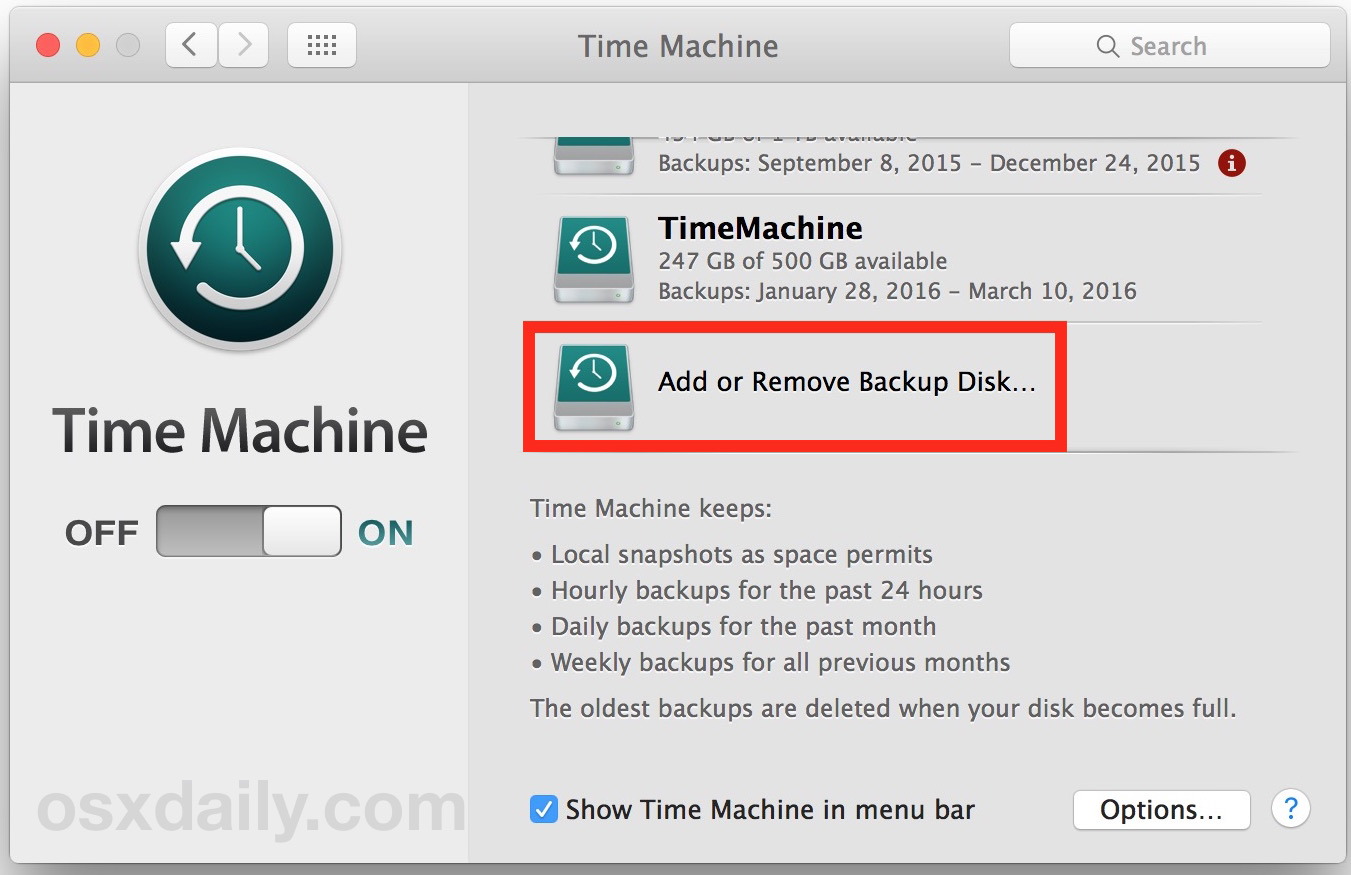
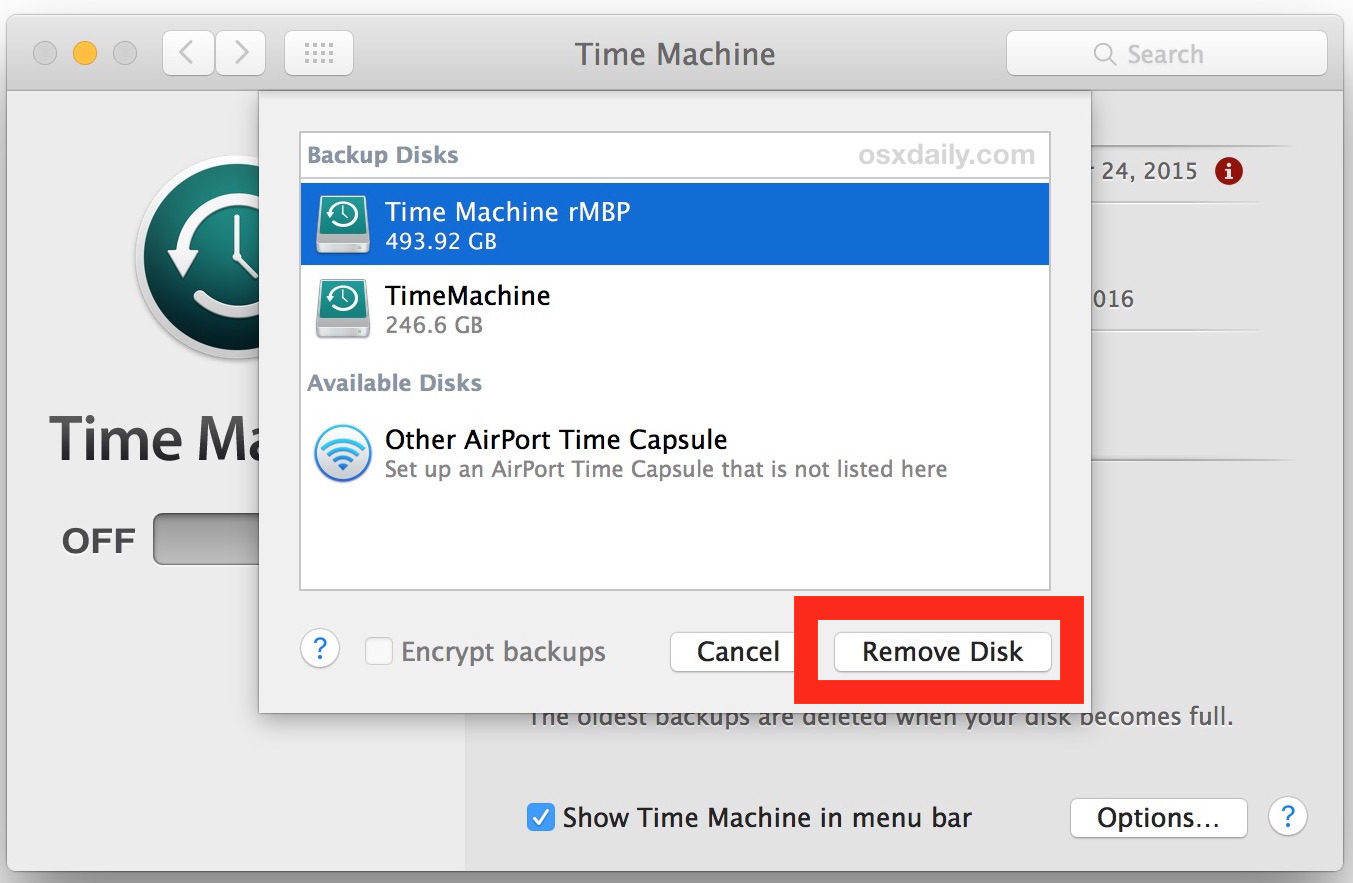
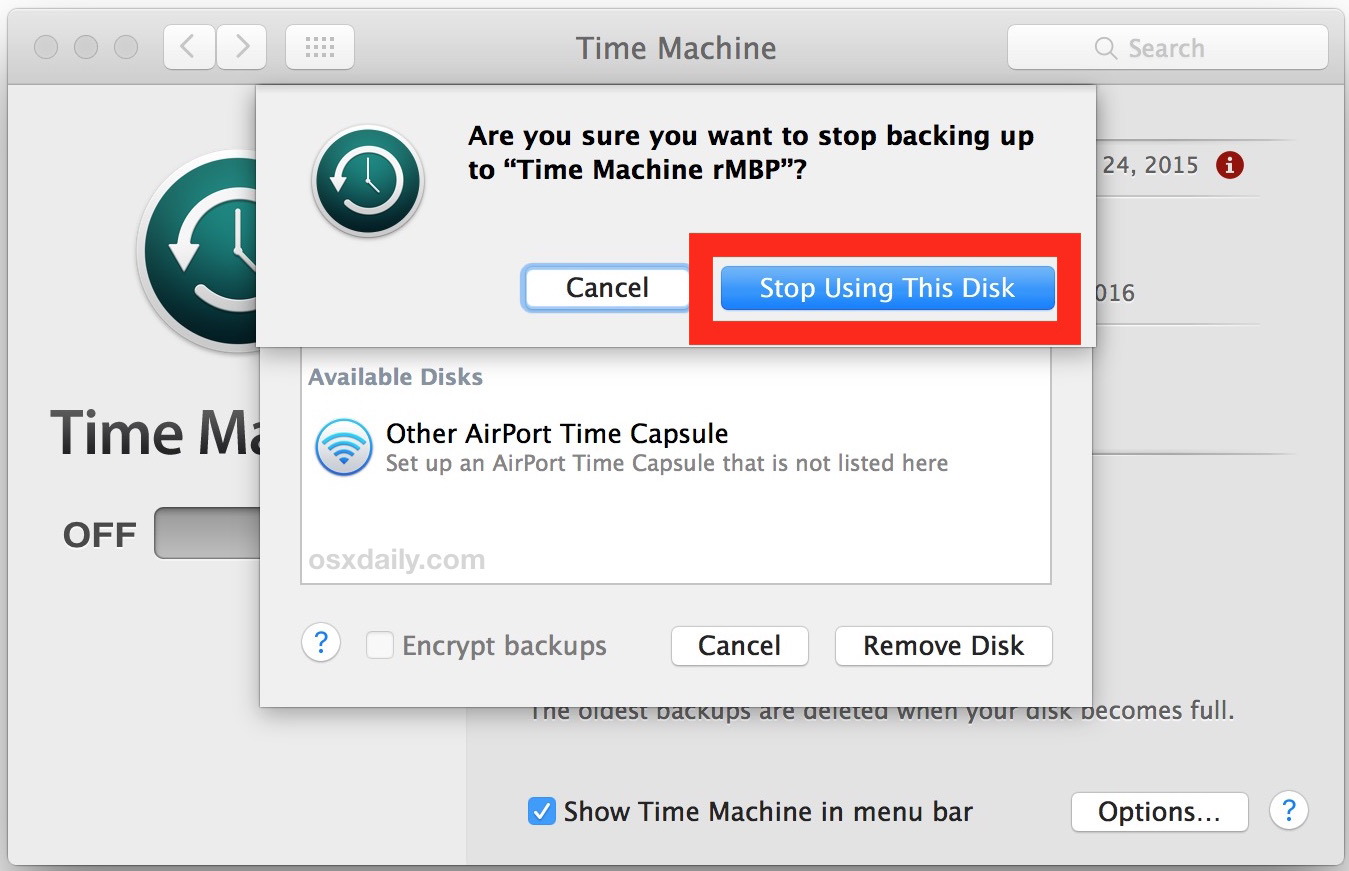
L’unità rimossa non farà più parte della catena di backup di Time Machine, quindi quando sarà connessa al Mac non attiverà più il processo di backup automatico. Inoltre, i backup di Time Machine avviati manualmente non andranno più all’unità rimossa quando è connessa.
È importante notare che questo non elimina alcun dato dall’unità Time Machine; interrompe solo il backup dell’unità che è stata rimossa. Inoltre, non disattiva Time Machine.
Se lo desideri, puoi anche rimuovere autonomamente i file di backup di Time Machine dall’unità in questione oppure formattare l’unità per liberarla completamente da qualsiasi altro dato. Non c’è niente di sbagliato nel lasciare i file lì se pensi di averne bisogno in futuro o di fare riferimento a loro più tardi.
Indipendentemente da ciò, assicurati di avere sempre un backup, sia su Time Machine che su un altro servizio. Non lasciare mai che i tuoi dispositivi Mac o iOS siano privi di backup!
Novità nel 2024: Gestione dei backup in un mondo in evoluzione
Nel 2024, la gestione dei backup è diventata ancora più cruciale, specialmente con l’aumento dei dati generati ogni giorno. Apple ha introdotto nuove funzionalità in macOS che ti consentono di gestire i tuoi backup in modo più efficiente e intuitivo. Ad esempio, ora puoi programmare i tuoi backup automatici in modo più flessibile, scegliendo fasce orarie che meglio si adattano al tuo stile di vita.
Inoltre, l’ottimizzazione dello spazio su disco è diventata una priorità, permettendoti di archiviare solo i file più rilevanti e di eliminare automaticamente i backup più vecchi. Questo non solo libera spazio sul tuo disco, ma rende anche il processo di recupero dati molto più snello e veloce.
Infine, l’integrazione con iCloud è stata potenziata, permettendo di avere accesso ai tuoi file di backup ovunque tu sia. Questo significa che puoi ripristinare i tuoi dati senza la necessità di essere fisicamente vicino al tuo Mac, rendendo la tua esperienza utente ancora più fluida e senza interruzioni.
Quindi, che tu stia rimuovendo un’unità o gestendo i tuoi backup, ricorda che la tecnologia continua a evolversi e anche tu dovresti farlo. Rimani aggiornato e sfrutta al massimo le nuove funzionalità che Apple ha da offrire!









